Apple ha rilasciato la prima beta pubblica del nuovo iPadOS, basato su iOS 13.0. E puoi provarlo subito e non è necessario utilizzare iTunes o accedere a un computer per farlo.
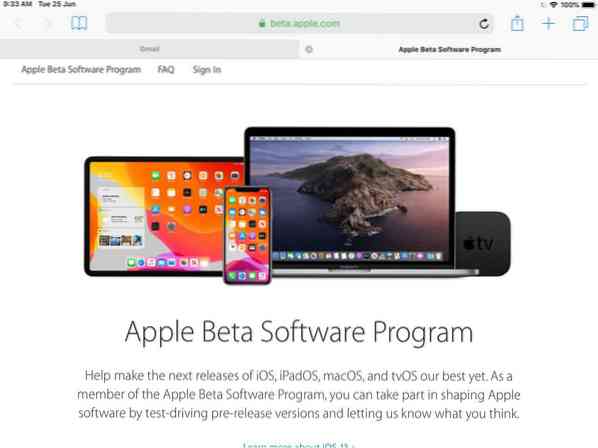
Non consigliamo di installare la versione beta sul tuo dispositivo principale perché potrebbe contenere bug che potrebbero influire sulla tua esperienza di utilizzo. A meno che tu non sia uno sviluppatore, nel qual caso dovresti provarlo per assicurarti che la tua app/gioco funzioni perfettamente sulla nuova versione.
Elenco dei dispositivi compatibili con iPadOS
- 12.iPad Pro da 9 pollici
- iPad Pro da 11 pollici
- 10.iPad Pro da 5 pollici
- 9.iPad Pro da 7 pollici
- iPad (6a generazione)
- iPad (5a generazione)
- iPad mini (5a generazione)
- iPad mini 4
- iPad Air (3a generazione)
- iPad Air 2
Come installare la beta pubblica di iPadOS
Prima di iniziare, dovresti eseguire il backup del tuo dispositivo utilizzando iTunes.
Il processo richiede alcuni tocchi, ma puoi completarlo in circa 2 minuti.
1. Apri il browser Safari sul tuo iPad e vai alla versione beta.Mela.com e scegli l'opzione Iscriviti.
2. Ti verrà chiesto di accedere al tuo account Apple per procedere, assicurati di utilizzare lo stesso ID che usi sul tuo iPad.
3. Il browser dovrebbe ora portarti alla pagina "Guida per le beta pubbliche". Scorri verso il basso fino a visualizzare il testo collegato che recita "registra il tuo dispositivo". Tocca il testo e la pagina successiva "Registra i tuoi dispositivi per ottenere il software beta pubblico" dovrebbe ricordarti di eseguire il backup del dispositivo. Fallo, se non l'hai già fatto e continua. Scorri la pagina fino alla sezione 2, per scaricare il Profilo.
In sostanza, il profilo è una configurazione preimpostata che indica al tuo iPad di partecipare al programma beta. Dopo aver toccato Scarica profilo, un messaggio pop-up ti chiederà se desideri consentire il download. Consentilo e dovrebbe apparire un secondo messaggio che ti ricorda di rivedere il profilo scaricato nelle impostazioni.
Secondo me, è qui che Apple non l'ha gestita correttamente. Le persone potrebbero confondersi non sapendo dove cercare per rivedere il profilo.
4. Apri l'app Impostazioni e dovresti vedere un testo sulla barra laterale che dice "Profilo scaricato". È visualizzato proprio sotto il tuo nome. Toccalo e seleziona il profilo di installazione e accetta il contratto con l'utente. Ti verrà chiesto di inserire il tuo PIN e riavviare il dispositivo.
5. Una volta avviato il tuo iPad, vai su Impostazioni> Generali> Aggiornamento software. La beta di iPadOS dovrebbe ora apparire, come iOS 13. Seleziona l'opzione di download e vedrai che pesa 3.2GB (sul serio Apple?). Lascia che il download finisca e dovresti vedere un'opzione di installazione. Sceglilo e il dispositivo dovrebbe riavviarsi e iniziare l'installazione di iPadOS beta. Metti da parte il tablet, perché ci vuole un po' di tempo.

6. Al termine dell'installazione del sistema operativo, l'iPad ti chiederà di inserire il PIN e visualizzerà una schermata di benvenuto. Ti verrà chiesto di scegliere tra un tema chiaro e un tema scuro. Scegline uno, puoi cambiarlo in seguito dalle Impostazioni.
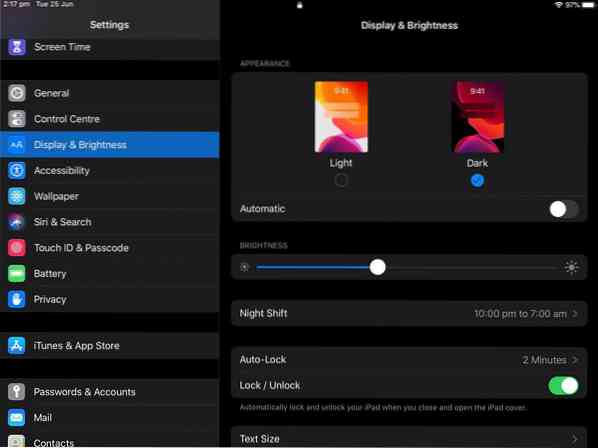
La procedura è la stessa per iOS 13 per iPhone.
Testerò iPadOS per vedere come è la durata della batteria, quanto è stabile il sistema operativo durante la navigazione, lo streaming, i messaggi istantanei, i giochi e pubblicherò una recensione della mia esperienza. Fammi sapere se vuoi che provi qualcosa di specifico.
 Phenquestions
Phenquestions


